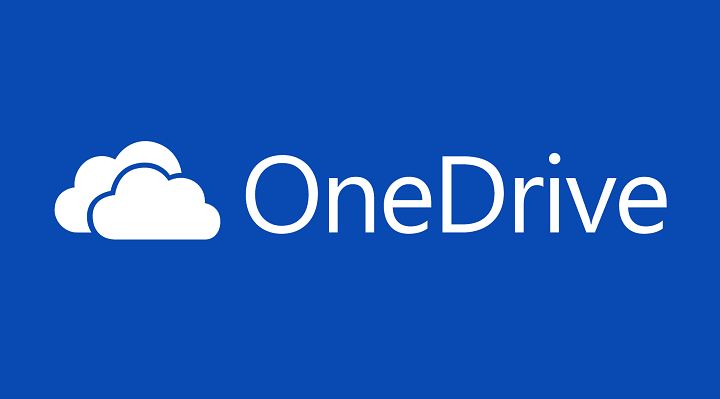- OneDrive estetty latausvirhe voi aiheuttaa paljon stressiä ja estää kykyäsi käyttää sovellusta oikein.
- Jos haluat tutkia lisää ongelmia eri sovellusten kanssa, voit käydä WindowsReport fix -osa.

Tämä ohjelmisto korjaa yleiset tietokonevirheet, suojaa sinua tiedostohäviöltä, haittaohjelmilta, laitteistovikoilta ja optimoi tietokoneesi parhaan suorituskyvyn saavuttamiseksi. Korjaa PC-ongelmat ja poista virukset nyt kolmessa helpossa vaiheessa:
- Lataa Restoro PC: n korjaustyökalu joka tulee patentoidun tekniikan mukana (patentti saatavilla tässä).
- Klikkaus Aloita skannaus löytää Windows-ongelmat, jotka saattavat aiheuttaa tietokoneongelmia.
- Klikkaus Korjaa kaikki korjata tietokoneen turvallisuuteen ja suorituskykyyn vaikuttavat ongelmat
- Restoro on ladannut 0 lukijoita tässä kuussa.
Käyttäjät ovat raportoineet erilaisista ohjekeskustelupalstoista, että he kohtaavat pelätyn Lataus estetty. Sinun on kirjauduttava sisään virheviesti.
Kuten virheen otsikko viittaa, tämä virhe ilmenee, kun käyttäjät yrittävät ladata tiedostoja tiedostoihinsa OneDrive huomioon, ja se on saanut monet ihmiset hyvin vihaisiksi. On ymmärrettävää, että tällaisen asian käsittelystä tulee turhautumista.
Tässä on mitä yhden käyttäjän oli sanottava tästä virheestä Microsoft Answers -foorumit:
Käytän kannettavan tietokoneen OneDrive-ohjelmaa henkilökohtaiselle tililleni, Office 365 -koulutilille ja toiselle Office 365 -työtilille. Aina kun yritän työskennellä OneDrive-tiedoston kanssa Excelissä ja yrittää tallentaa sen, Excel ponnahtaa esiin tämän virheen:Lataus estetty. Sinun on kirjauduttava sisään.
Se todella ärsyttää minua eikä anna minun työskennellä asiakirjojen kanssa, jotka minulla on. Onko jollakin ratkaisu?
Tämä ongelma voi johtua monista syistä, mutta tämän päivän korjausartikkelissa koottiin joitain parhaita tapoja yrittää korjata ongelma. Lue lisää saadaksesi lisätietoja.
1. Varmista, että Windows 10: ssä on kaikki saatavilla olevat päivitykset
- paina Voita + X näppäimet -> valitse asetukset.
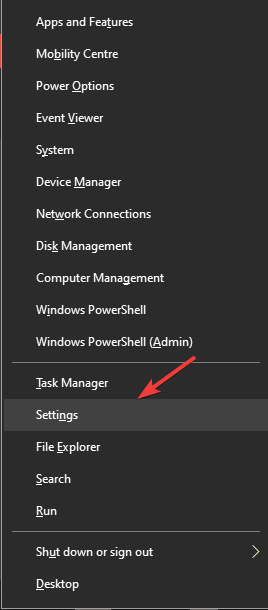
- Klikkaa Päivitys ja suojaus vaihtoehto.
- Valitse Windows Update -välilehti.
- Napsauta Tarkista päivitykset.
- Asenna kaikki löydetyt päivitykset seuraamalla näytön ohjeita.
- Käynnistä tietokone uudelleen ja tarkista, jatkuuko ongelma.
2. Yritä synkronoida tiedostosi Officen avulla
- Napsauta hiiren kakkospainikkeella OneDrive pilvikuvake löytyy Windows 10: n tehtäväpalkista.

- Klikkaus asetukset.
- Valitse Office-välilehti -> valitse vaihtoehdon vieressä oleva valintaruutu Synkronoi avaamani tiedostot Office-sovellusten avulla.
- Äskettäin avatussa ikkunassa -> ota vaihtoehto käyttöön Haluan yhdistää muutokset tai säilyttää molemmat kopiot.
- Klikkaa Ok -painiketta asettaaksesi asetukset.
- Käynnistä tietokone uudelleen ja tarkista, jatkuuko ongelma.
Löydätkö Onedrive-virhekoodin 0x8004de34? Kokeile näitä vaiheita
3. Poista Microsoft Office Upload Center -välimuisti
- Napsauta Cortana-hakukenttää -> tyyppi toimiston latauskeskus -> valitse ensimmäinen vaihtoehto.
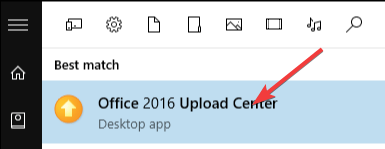
- Latauskeskuksen pääsivun sisällä -> napsauta asetukset.
- Vieritä alaspäin ja valitse Välimuistin asetukset vaihtoehto.
- Klikkaus Poista välimuistitiedostot -> Noudata näytön ohjeita prosessin loppuun saattamiseksi.
- Käynnistä tietokone uudelleen ja kirjaudu uudelleen OneDrive-tilillesi.
- Tarkista, onko ongelma ratkaistu lataamalla joitain tiedostoja.
4. Irrota tietokoneesi OneDrive-tilistä
- Oikealla painikkeella tiedostosta löytynyt OneDrive-pilvikuvake Järjestelmäalusta.
- Valita asetukset.
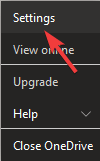
- Valitse Tilivälilehti -> napsauta Poista tämän tietokoneen linkitys.
- Vahvista, että haluat suorittaa tämän toiminnon.
- Uudelleenkäynnistää tietokoneellesi ja kirjaudu sisään OneDrive-tilillesi.
- Tämän pitäisi ratkaista aiemmin havaittu latausvirhe.
Toivomme, että tässä korjausoppaassa esitetyt menetelmät ovat osoittautuneet hyödyllisiksi tilanteessasi ja että OneDrive-latauksen esto -virhe on korjattu.
Noudata tarkasti tämän oppaan vaiheita ja ilmoita meille, jos sinulla on muita ehdotuksia. Voit tehdä tämän jättämällä kommentin tämän artikkelin alapuolelle.
 Onko sinulla vielä ongelmia?Korjaa ne tällä työkalulla:
Onko sinulla vielä ongelmia?Korjaa ne tällä työkalulla:
- Lataa tämä tietokoneen korjaustyökalu arvioitu erinomaiseksi TrustPilot.comissa (lataus alkaa tältä sivulta).
- Klikkaus Aloita skannaus löytää Windows-ongelmat, jotka saattavat aiheuttaa tietokoneongelmia.
- Klikkaus Korjaa kaikki korjata patentoidun tekniikan ongelmat (Yksinomainen alennus lukijamme).
Restoro on ladannut 0 lukijoita tässä kuussa.
Usein Kysytyt Kysymykset
OneDrive on Microsoftin luoma online-pilvipalvelu, ja se on osa Microsoft Office -sarja.
Kyllä siellä on paljon online-pilvipalveluja joilla on myös ilmaisia suunnitelmia.
Kirjautumisongelmat OneDriveen ovat melko yleisiä, varsinkin jos sinulla on ongelmia verkon kanssa.